WinRAR — одна из самых популярных программ для распаковки файлов и создания собственных архивов. Однако после установки добавляются записи в меню правой кнопки мыши. Как вы их сжимаете или отключите?
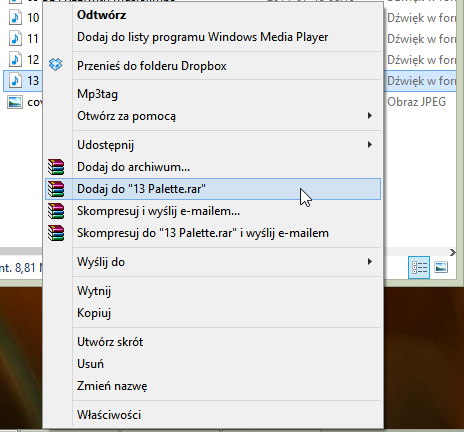
Чем больше программ мы устанавливаем, которые интегрируются с системной оболочкой, тем больше элементов будет в контекстном меню. Через некоторое время вызов меню правой кнопки мыши в файле может дать нам невероятно длинный список.
После установки WinRAR также интегрируется с системой и добавляет множество элементов в контекстное меню. К счастью, вы можете отключить их или поместить в отдельный раздел.
WinRAR в контекстном меню
Записи WinRAR в контекстном меню можно управлять из настроек самого приложения. Поэтому мы открываем программу WinRAR из меню «Пуск» / «Пуск», а затем переходим к «Настройки> Настройки».
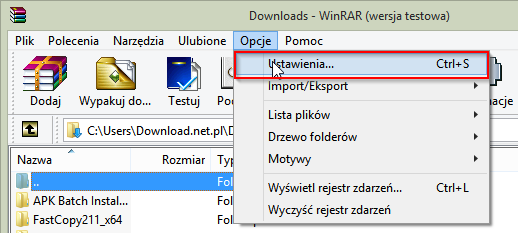
В новом окне настроек переходим к последней вкладке «Интеграция». Мы находим здесь раздел «Шелл», в котором отображаются параметры, относящиеся к записям в контекстном меню.
Если мы хотим полностью удалить записи из меню правой кнопки мыши, мы отменим выбор «Включить WinRAR с оболочкой». Однако, если вы хотите иметь доступ к опции WinRAR из контекстного меню, стоит оставить этот параметр включенным, но также выберите «Каскадное контекстное меню».
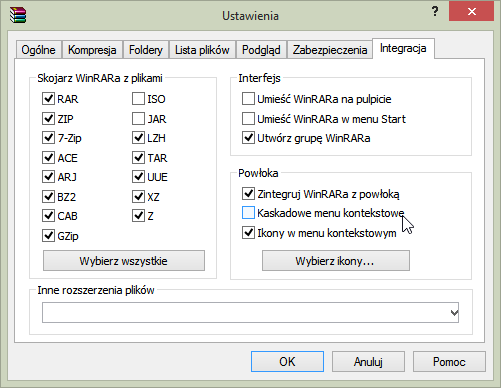
Каскадное меню вызывает создание дополнительной группы под названием «WinRAR» в контекстном меню, которая содержит все параметры программы, которые до сих пор отображались как отдельные записи.
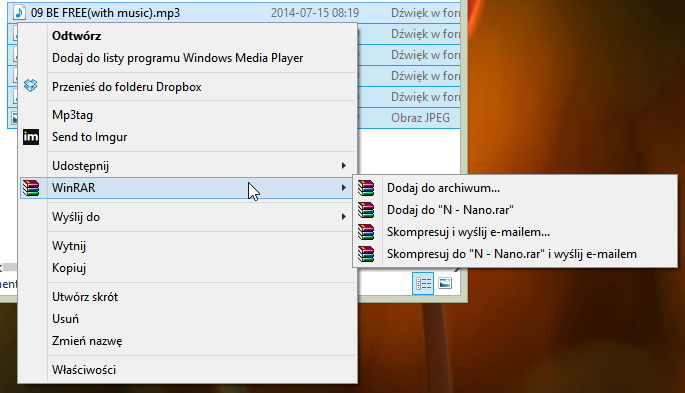
Благодаря этому мы сохраним некоторое пространство в контекстном меню, и в то же время у нас все еще будет WinRAR.






